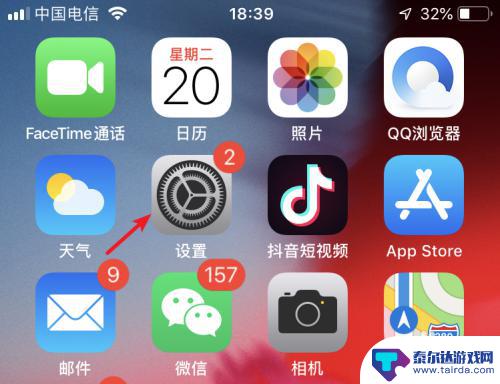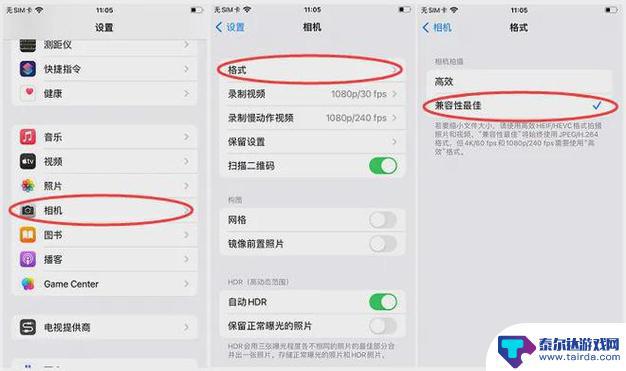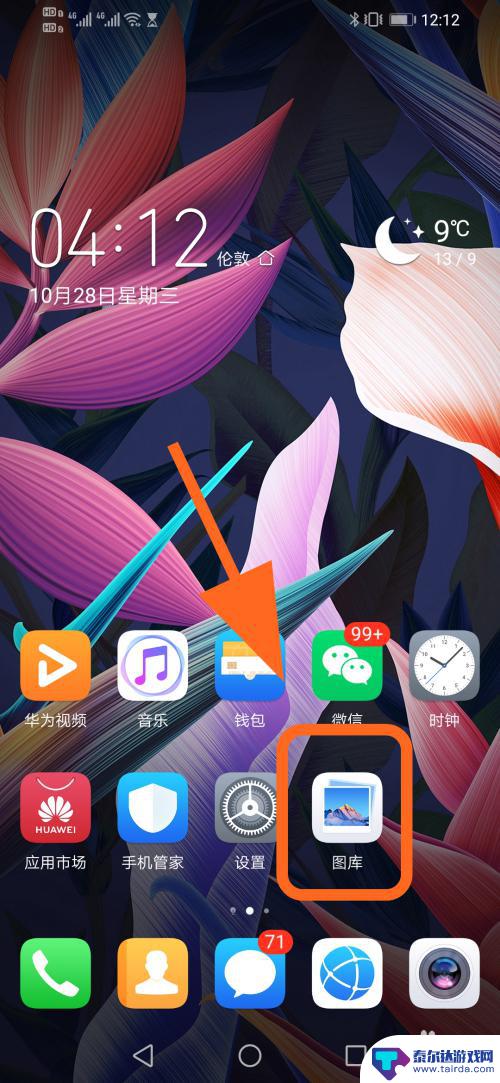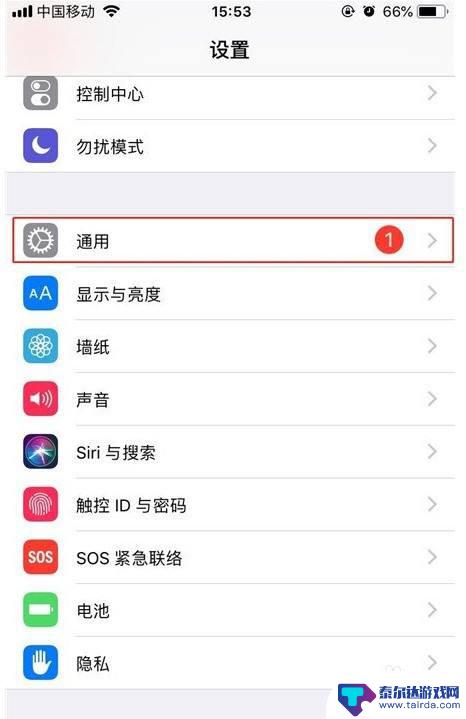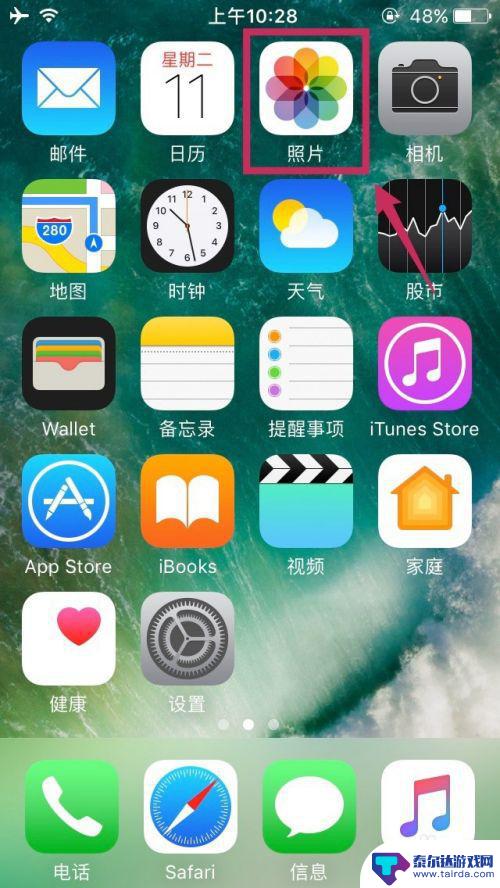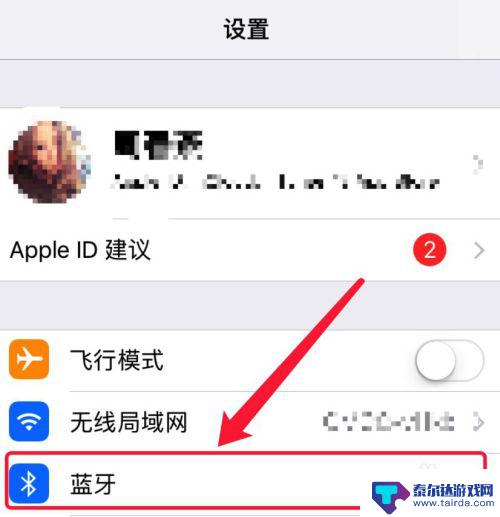iphone手机相册怎么传到另一个手机 苹果手机照片传输教程
在现代社会中手机已经成为我们生活中不可或缺的重要工具之一,而随着手机拍照功能的不断提升,我们的手机相册也越来越珍贵。如果你想将iPhone手机相册中的照片传输到另一个手机上,不妨试试以下的方法。通过简单的操作,你就可以轻松实现苹果手机照片的传输,让你的珍贵回忆永远保存在你的新手机中。
苹果手机照片传输教程
步骤如下:
1.分别开启两部苹果手机的隔空投送功能。开启步骤如下:打开苹果手机,选择设置图标。
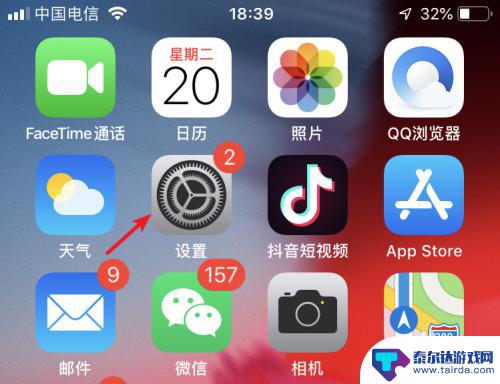
2.进入设置列表后,点击手机的通用设置进入。
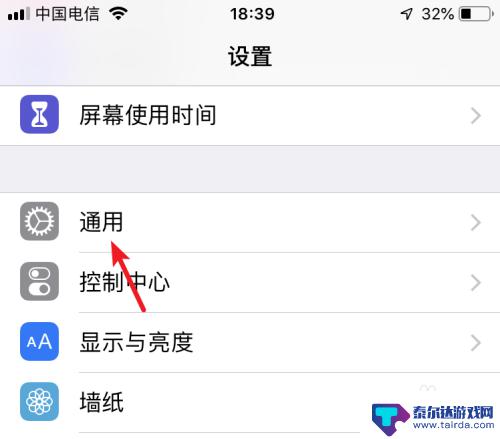
3.进入通用设置后,点击隔空投送的选项。
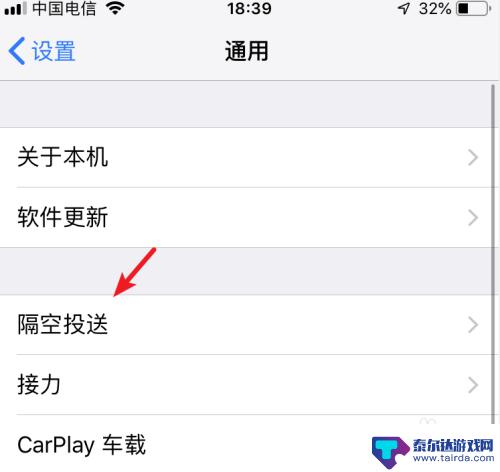
4.在隔空投送设置内,选择所有人的选项。按此步骤,将两部苹果手机进行设置。
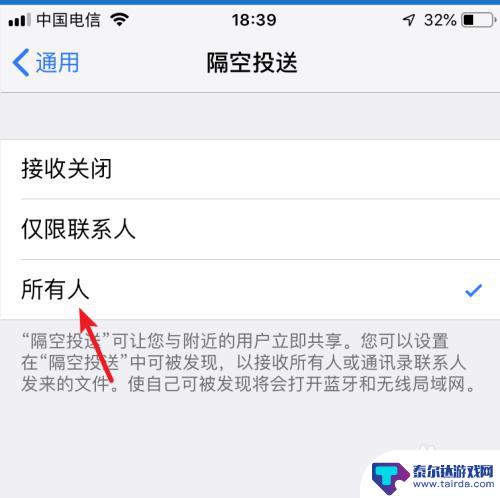
5.设置完毕后,打开苹果手机的图库进入。
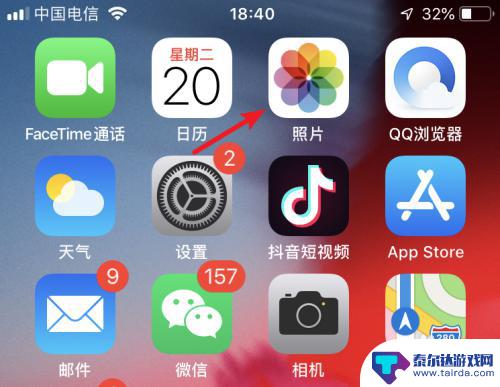
6.进入后,点击右上方的选择的选项。
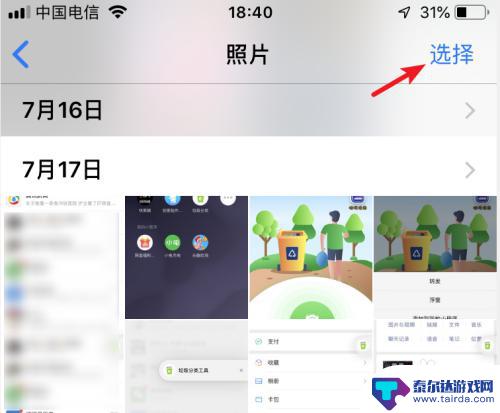
7.勾选需要传输的照片,选定后,点击左下方的转发图标。
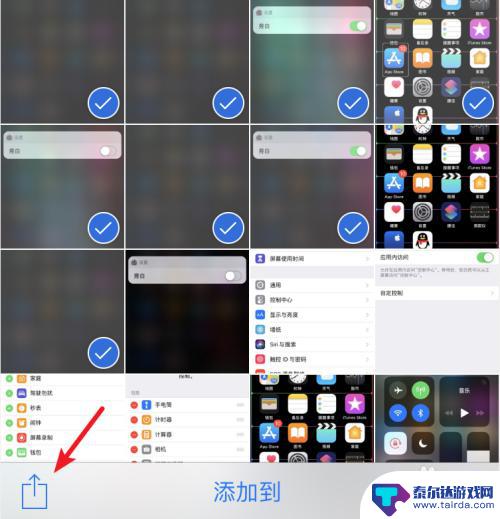
8.点击后,在发送界面,会出现另一部手机的名称,点击进行隔空投送。
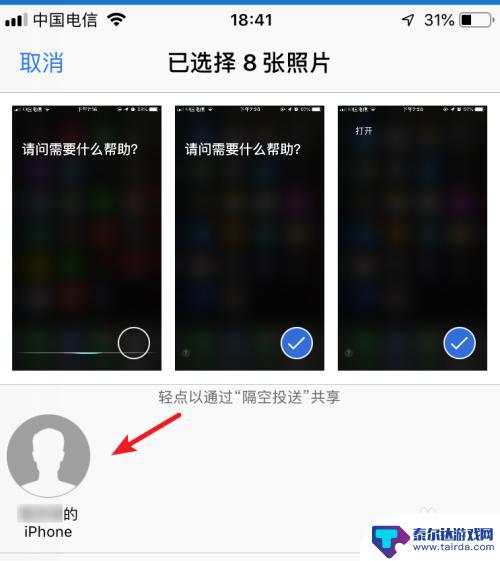
9.点击后,在另一部苹果手机上。点击接受的选项,即可将照片进行传输。
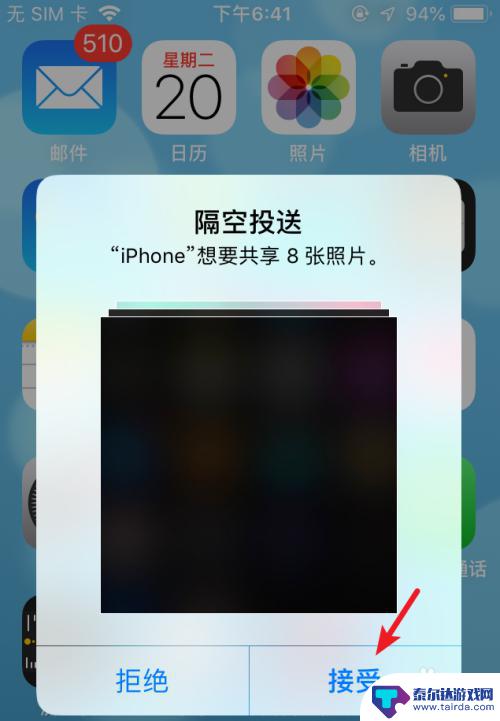
10.总结:
1.打开手机设置,选择通用。
2.点击隔空投送,选择所有人。
3.两部手机都设置后,选择图库进入。
4.点击选择,勾选照片,选择左下方的发送。
5.选择对方的iPhone名称进行照片隔空投送。
6.在另一部手机上,点击接受即可。

以上是关于如何将 iPhone 手机相册传输到另一部手机的全部内容,如果您遇到这种情况,您可以按照以上小编的方法进行解决,希望这些方法能够帮助到大家。
相关教程
-
苹果手机相册怎么传手机上 怎样将苹果手机上的照片传到另一台苹果手机上
在如今的数字时代,手机相册已经成为我们记录生活中美好瞬间的重要工具,当我们更换手机或者想要与他人分享照片时,如何将苹果手机上的照片顺利传输到另一台苹果手机上却成为一个令人困扰的...
-
如何用苹果手机传照片到另个手机 苹果手机照片传到另一个手机
在日常生活中,我们常常会遇到需要将手机中的照片传输到另一个手机的情况,对于使用苹果手机的用户来说,这个过程可能相对简单。通过一些简单的操作,我们就能够轻松地将苹果手机中的照片传...
-
华为怎么传输照片到另外一部手机 华为手机如何快速传输照片到另一部华为手机
在日常生活中,我们经常会遇到需要将手机中的照片传输到另一部手机的情况,对于华为手机用户来说,如何快速地传输照片成为了一个常见的问题。幸运的是华为手机提供了多种简便快捷的方法来实...
-
苹果蓝牙怎么传图片到另一个手机上 iPhone怎么通过蓝牙分享照片
现在的手机功能越来越强大,不仅可以拍照保存美好瞬间,还可以通过蓝牙轻松分享这些照片,对于苹果手机用户来说,想要通过蓝牙传输照片到另一个手机上并不是一件复杂的事情。iPhone手...
-
苹果手机视频怎么传送到另一个手机 两台iPhone之间通过蓝牙传输视频的方法
在日常生活中,我们经常会遇到需要将手机中的视频或照片传送到另一台手机的情况,如果你拥有两台iPhone手机,那么通过蓝牙传输视频可能是一种便捷的方法。蓝牙技术可以使两台设备之间...
-
两个苹果手机怎么导入照片 两个iphone怎么无线传输照片
在日常生活中,我们经常会遇到需要在两部iPhone手机之间传输照片的情况,无论是想要备份照片或者分享给朋友,都需要掌握一些简单的方法来实现。通过使用iTunes或者iCloud...
-
怎么打开隐藏手机游戏功能 realme真我V13隐藏应用的步骤
在现如今的智能手机市场中,游戏已经成为了人们生活中不可或缺的一部分,而对于一些手机用户来说,隐藏手机游戏功能可以给他们带来更多的乐趣和隐私保护。realme真我V13作为一款备...
-
苹果手机投屏问题 苹果手机投屏电脑方法
近年来随着数字化技术的飞速发展,人们对于电子设备的需求也越来越高,苹果手机作为一款备受欢迎的智能手机品牌,其投屏功能备受用户关注。不少用户在使用苹果手机投屏至电脑时遇到了一些问...
-
手机分屏应用顺序怎么调整 华为手机智慧多窗怎样改变应用顺序
在当今移动互联网时代,手机分屏应用已经成为我们日常生活中必不可少的功能之一,而华为手机的智慧多窗功能更是为用户提供了更加便利的操作体验。随着应用数量的增加,如何调整应用的顺序成...
-
手机录像怎么压缩 怎样压缩手机录制的大视频
现随着手机摄像功能的不断强大,我们可以轻松地用手机录制高清视频,这也带来了一个问题:手机录制的大视频文件占用空间过大,给我们的手机存储带来了压力。为了解决这个问题,我们需要学会...